Ограничения размера диска
ше и какой вам следует использовать? Это хороший вопрос для всех, кто хочет узнать, как работает базовое оборудование, чтобы можно было персонализировать все детали своих персональных компьютеров.BIOS против UEFI
По своей сути UEFI и BIOS представляют собой два интерфейса встроенного ПО для компьютеров. Их единственная цель — выступать в качестве интерпретаторов
Contents
BIOS против UEFI
ой и прошивкой компьютера. Оба используются при запуске для инициализации аппаратных компонентов и загрузки операционной системы на жесткий диск.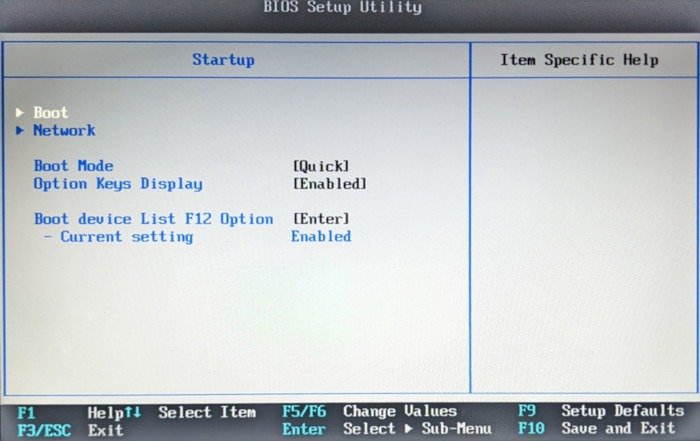
UEFI новее, лучше и включен по умолчанию на большинство современных ПК. Но все не так просто, как кажется. Ниже представлено краткое описание функций обеих систем, которое поможет вам сделать выбор между UEFI и BIOS.
Основы BIOS
BIOS (базовая система ввода-вывода) работает путем считывания первого сектора жесткого диска с адресом следующего устройства для инициализации или кода для выполнения. BIOS также выбирает загрузочное устройство, которое необходимо инициализировать для запуска операционной системы.
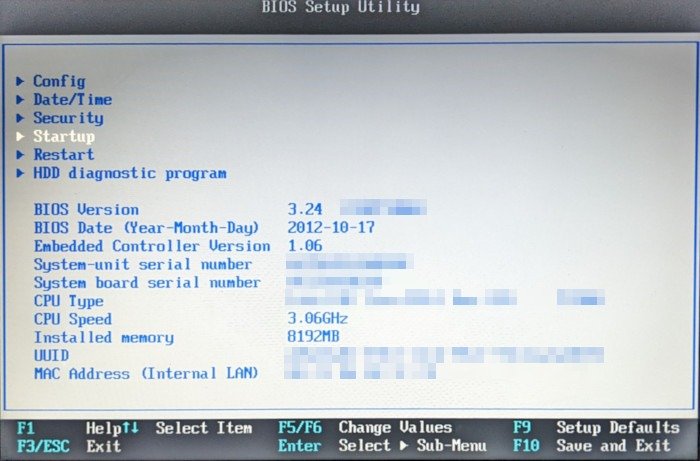
Поскольку BIOS используется с 1980-х годов (он существует со времен MS-DOS), он по-прежнему работает в 16-битном режиме. Это ограничивает объем кода, который можно прочитать и выполнить из ПЗУ прошивки.
Чтобы узнать больше о BIOS, прочитайте все его общие настройки .
Ограничения размеОсновы BIOS
им из самых важных моментов в сравнении UEFI и BIOS является то, что последний использует 32-битные записи в своей таблице разделов. Это ограничивает общее количество физических разделов в BIOS до четырех.
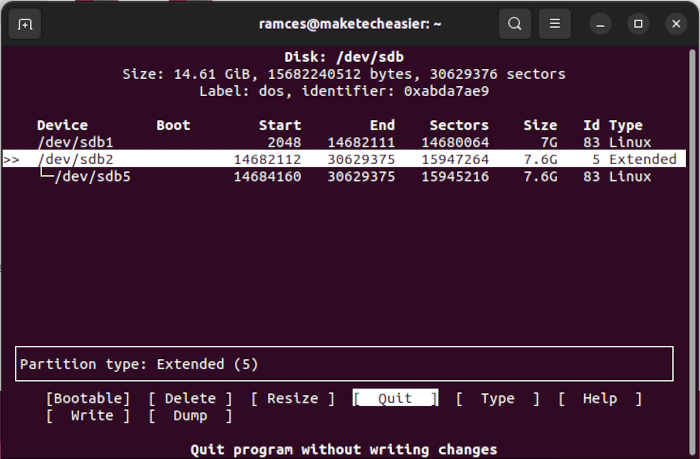
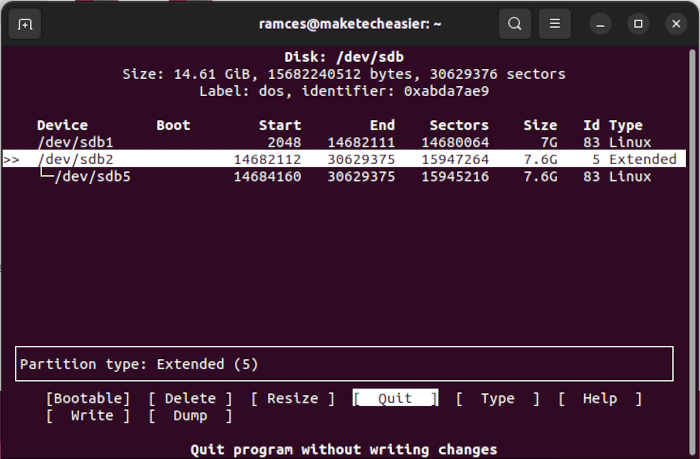
Кроме того, общий размер каждого из этих четырех разделов не может превышать 2 ТБ, поэтому BIOS может загружаться только с диска с физическим пространством 2,2 ТБ. Это может быть ограничением для систем, в которых в качестве резервного хранилища используются диски большей емкости.
Скорость и производительность BIOS
Как обсуждалось выше, BIOS без проблем работает в старых 16-разрядных системах. Разработчики BIOS спроектировали систему как легкую и простую, чтобы сделать ее невероятно быстрой и отзывчивой — даже на более медленных машинах.
Например, традиционная машина с BIOS, которая пропускает проверки памяти и оборудования, может загрузить операционную систему за одну-две секунды.
Основы UEFI
В отличие от BIOS, UEFI (унифицированный расширяемый интерфейс прошивки) хранит всю информацию об инициализации системы в файле.efi, а не на выделенном чипе. Этот файл часто хранится на жестком диске внутри специального раздела, называемого системным разделом EFI (ESP). ESP также содержит программы-загрузчики для операционной системы, установленной на компьютере.
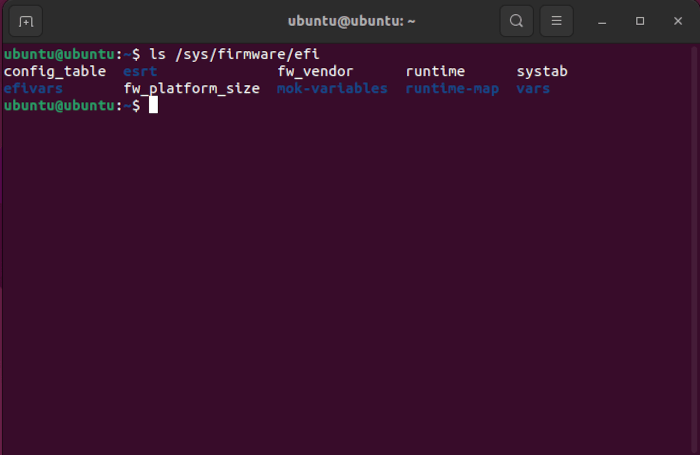
UEFI призван полностью заменить BIOS и добавить множество новых функций и улучшений, которые невозможно реализовать через BIOS.
Совет : научитесь загрузиться напрямую в UEFI в Windows 10 .
Преодоление ограничений по размеру
Одним из самых больших преимуществ UEFI перед BIOS является возможность подключения дисков большей емкости. В отличие от традиционной основной загрузочной записи BIOS, таблица разделов UEFI GUID использует 64-битные записи, поэтому вы можете значительно расширить поддержку возможных размеров жесткого диска. ( Скорость и производительность BIOSR и GPT ).
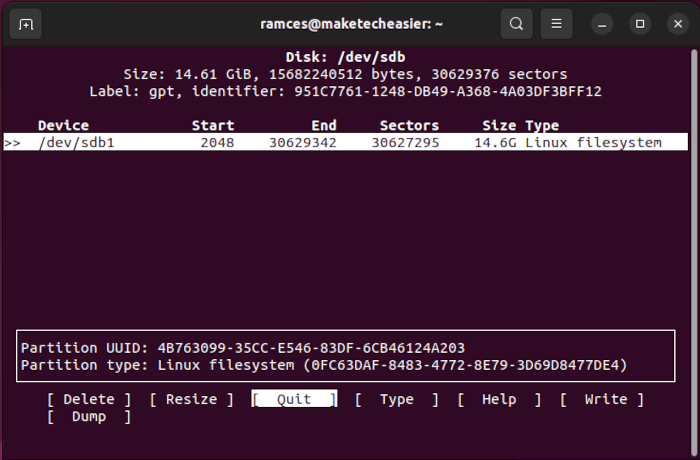
Кроме того, UEFI поддерживает жесткие диски и твердотельные накопители большего размера. Теоретический предел размера загрузочных дисков UEFI составляет более девяти зеттабайт, тогда как BIOS может загружаться только с дисков объемом 2,2 терабайта или меньше.
Скорость и производительность UEFI
Поскольку UEFI не зависит от платформы, он может увеличить время загрузки и скорость компьютера. Это особенно актуально, если на вашем компьютере устан
Основы UEFI
ие диски. Это улучшение зависит от того, как настроен UEFI.UEFI также может работать лучше при инициализации аппаратных устройств. Обычно это увеличение скорости составляет лишь часть общего времени загрузки, поэтому вы не увидите огромной разницы в общем времени загрузки. Разработчики могут использовать среду оболочки UEFI, которая может выполнять команды из других приложений UEFI, дополнительно оптимизируя производительность системы.
Безопасность UEFI
Безопасная загрузка — это функция UEFI, реализованная в Windows 8 и ставшая стандартом для Windows 11. Самым большим преимуществом UEFI является его безопасность по сравнению с BIOS. UEFI может разрешать загрузку только подлинных драйверов и служб во время загрузки, гарантируя, что никакое вредоносное ПО не может быть загружено при запуске компьютера.
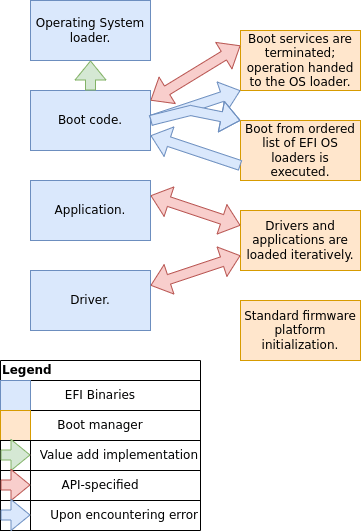
Microsoft реализовала эту функцию для борьбы с проблемами пиратства в Windows, в то время как Mac уже довольно давно использует UEFI. Secure Boot работает, требуя цифровой подписи загрузч
Преодоление ограничений по размеру
я подпись ядра. Этот процесс продолжается до тех пор, пока не запустится операционная система. Эта функция безопасной загрузки также является одной из причин, по которой на компьютер с Windows сложнее установить другую операционную систему.Безопасность BIOS и UEFI
Одним из самых больших недостатков BIOS является отсутствие надлежащей безопасности встроенного ПО. Возможно заблокировать компьютер с BIOS с помощью загрузочного пароля . Однако этот подход не защищает вас от произвольного выполнения кода.

Хотя новые машины с BIOS предлагают модули предотвращения выполнения данных, этот механизм не поддерживает итеративное выполнение драйвера на уровне встроенного ПО. Таким образом, использование BIOS может стать проблемой, если вы хотите должным образом защитить свой компьютер.
Почему выбирают UEFI?
Одной из причин выбрать этот вариант вместо более знакомого BIOS является то, что Intel больше не поддерживает «традиционный» BIOS в 2022 году.
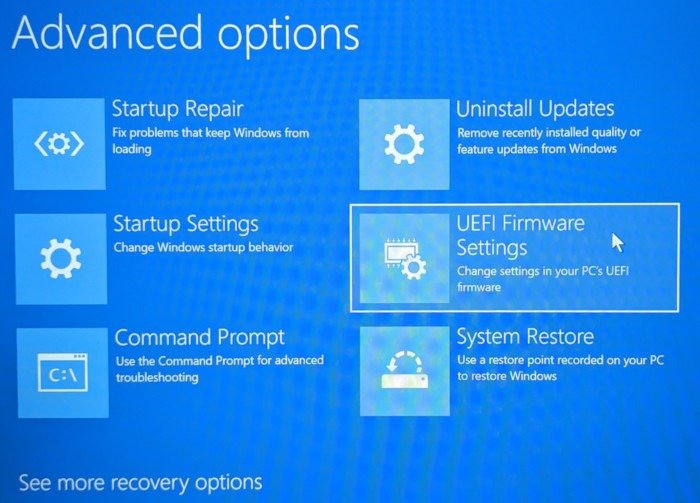 Скорость и производительность UEFI/div>
Скорость и производительность UEFI/div>
UEFI предоставляет следующие функциональные возможности и преимущества:
- Языки: BIOS написан на ассемблере, а UEFI — на более простом языке C.
- Диски. UEFI поддерживает жесткие диски и твердотельные накопители большего размера. Теоретический предел размера UEFI для загрузочных дисков составляет более девяти зеттабайт, тогда как BIOS может загружаться только с дисков объемом 2,2 терабайта или меньше.
- Драйверы. UEFI имеет сложные, но дискретные драйверы, тогда как BIOS использует драйверы в дополнительном ПЗУ (постоянной памяти). При использовании BIOS обновление оборудования требует перенастройки ПЗУ для обеспечения совместимости. Эта спецификация применяется к отдельно написанным обновляемым драйверам UEFI.
- Время загрузки. В большинстве случаев UEFI обеспечивает более быструю загрузку по сравнению с машинами с BIOS.
- Безопасность. UEFI предлагает улучшенные функции безопасности. «Безопасная загрузка» предотвращает загрузку компьютера из неподписанных или неавторизованных приложений. ОС
Безопасность UEFI
й ключ. Без включенной безопасной загрузки компьютер уязвим для вредоносных программ, нарушающих процесс запуска. - Обработчики данных. UEFI работает в 32-битном или 64-битном режиме. BIOS работает только в 16-битном режиме и может использовать только 1 МБ исполняемой памяти.
- Графический интерфейс. UEFI обеспечивает более интуитивно понятный графический интерфейс пользователя, в котором можно перемещаться с помощью мыши и клавиатуры, в отличие от BIOS.
Еще одним преимуществом UEFI является то, что общеотраслевой интерфейсный форум поддерживает его и в большей степени не зависит от производителя, чем BIOS.
Почему стоит выбрать BIOS?
Некоторые причины, по которым пользователь может выбрать устаревший BIOS вместо UEFI, включают:
- BIOS идеален, если вам не требуется точный контроль над работой компьютера.
- BIOS также достаточно, если у вас есть только небольшие диски или разделы. Хотя многие новые жесткие диски превышают ограничение BIOS в 2 терабайта, не каждому пользователю требуется такое количество места.
- Функция «Безопасная загрузка» UEFI может привести к тому, что OEM-производители запретят пользователям устанавливать другие операционные системы на свое оборудование. Если вы придерживаетесь BIOS, вы обойдете эту проблему стороной.
- BIOS обеспечивает доступ к информации об оборудовании в интерфейсе, хотя не каждая реализация UEFI делает это. Однако характеристики оборудования доступны внутри ОС.
Некоторые новые компьютеры позволяют запускать UEFI в устаревшем режиме BIOS. Пользователи, которые хотят обслуживать машины под управлением старых операционных сис
Безопасность BIOS и UEFI
ючить эту функцию.Часто задаваемые вопросы
Как проверить, использую ли я UEFI или BIOS?
Вы можете легко проверить, работаете ли вы в режиме BIOS или UEFI, нажав «Пуск», выполнив поиск «системной информации», затем в разделе «Сводка системы» на левой панели и просмотрев «Режим BIOS» справа. сторона. UEFI означает UEFI (очевидно), а «Legacy» означает «BIOS» (немного менее очевидно).
В Linux это можно сделать, открыв окно терминала и запустив ls /sys/firmware/efi. В нем будут перечислены файлы и папки UEFI, присутствующие в вашем дистрибутиве. Выполнение этой команды на машине с BIOS не даст никаких результатов.
UEFI лучше BIOS?
Как вы, возможно, уже поняли, в большинстве случаев используется UEFI. Предположительно, он имеет более быстрое время загрузки, может работать в 64-битном режиме и, как правило, более продвинут в своих функциях и возможностях разделения, чем BIOS. Конечно, если у вас старый компьютер, на котором работает только BIOS, вам придется обновить материнскую плату или компьютер, чтобы воспользоваться преимуществами UEFI.
Могу ли я преобразовать BIOS в UEFI?
Теперь, когда вы знаете, что в большинстве случаев лучше всего исп
Почему выбирают UEFI?
захотите переключиться на него, верно? Можно, в зависимости от нескольких факторов! Есть несколько шагов и несколько вещей, которые следует учитывать.Вы можете сделать это конвертация напрямую через Windows 10 , хотя возможно, вам придется переключиться с «Legacy BIOS» на UEFI через настройки BIOS вашей материнской платы (доступ к которым осуществляется путем многократного нажатия F8, F2или Del(обычно) во время загрузки компьютера.
Как обновить UEFI (или BIOS)?
Обновление UEFI (или BIOS) — важное решение, которое рекомендуется, если вы хотите, чтобы новейшие функции и материнская плата работали оптимально, но у вас могут быть серьезные последствия, если ваш компьютер выйдет из строя во время обновления BIOS или произойдет сбой другим способом.
Более современные материнские платы позволяют обновлять BIOS напрямую через BIOS (доступ к которому осуществляется во время загрузки компьютера), тогда как на ноутбуках обновления обычно происходят автоматически.
При использовании более старых материнских плат вам, возможно, придется зайти на сайт производителя материнской платы, загрузить правильную версию BIOS для нужной материнской платы на флэш-накопитель, затем вставить флэш-накопитель в компьютер и перезагрузить компьютер. Затем он должен загрузиться с флэш-накопителя и начать процесс обновления BIOS.
Изображение предоставлено: Unsplash . Все изменения и скриншоты Рамсеса Реда.


